Secara default, Windows 10 akan menampilkan animasi tertentu ketika program dibuka, ditutup, minimize dan maximize. Hal ini tujuannya agar terlihat keren dan modern saja. Tetapi bukannya tanpa efek samping, animasi-animasi tersebut membuat komputer kamu terasa lambat. Terutama pada sistem lama yang menjalankan Windows 10. Agar performa komputer kamu meningkat, saya akan berbagi bagaimana mematikan animasi pada windows 10.
Table of Contents

Mematikan Animasi Layar di Windows 10
Untuk mematikan efek animasi, klik Start (logo windows), lalu pilih Settings (icon gerigi)

Setelah jendela Settings terbuka, pilih Ease of Access

Kemudian, pada menu Display, scroll ke bawah sampai Simplify and personalize Windows. Kemudian Off-kan Show animations in Windows.

Jika tidak menemukan menu Display di sisi kiri, mungkin karena Windows 10 kamu masih versi lama, pilih Other Options. Opsi Play animations in Windows akan muncul paling atas.
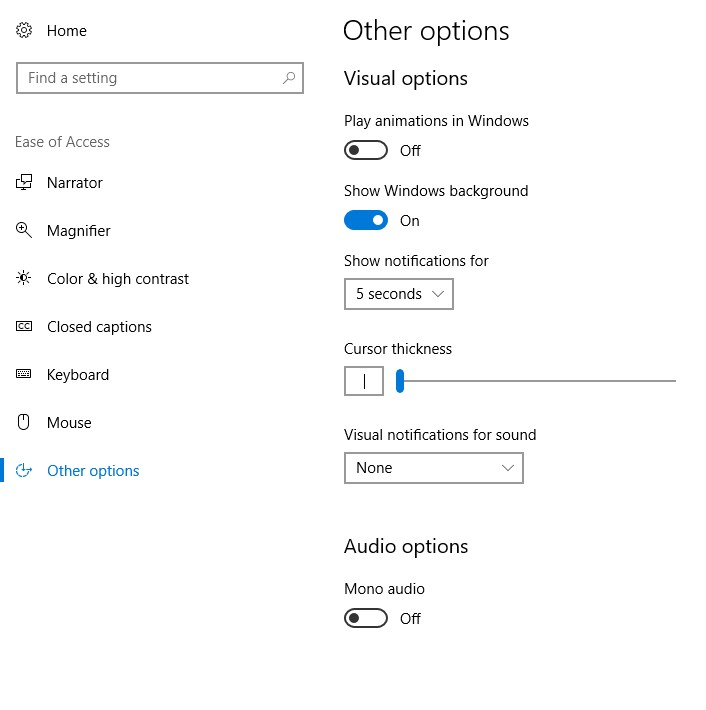
Sekarang setelah dinonaktifkan, jendela tidak akan menampilkan animasi ketika di-minimize atau maximize. Ini juga tidak akan menampilkan animasi fade in out ketika program dibuka atau tutup.
Mematikan Animasi Windows dengan cara lama
Jika kamu lebih suka menggunakan cara lama untuk mematikan animasi, cara lama masih bisa dicoba. Buka Control Panel dengan menekan tombol Start pada keyboard dan ketik: control panel dan klik hasil teratas di bawah “Best match.”

Ketika Control Panel terbuka, klik Sistem and Security, kemudian klik System.

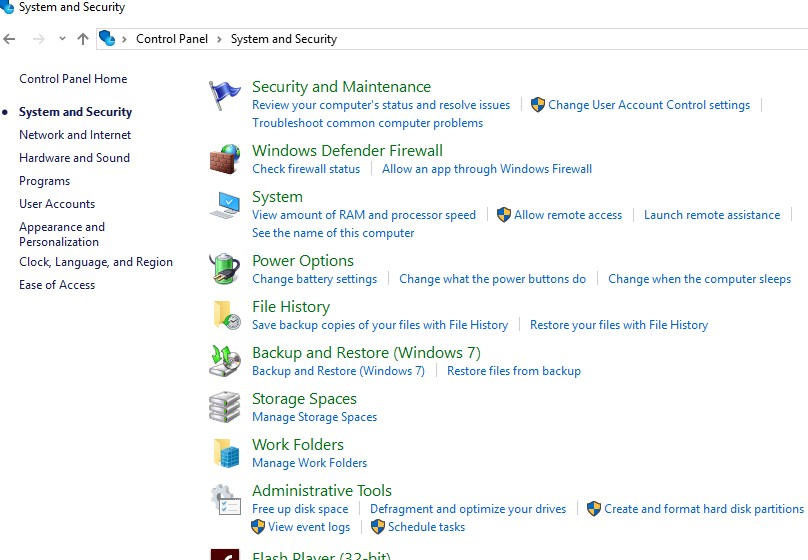
Di bagian System, klik Advanced system settings dari daftar di panel sebelah kiri.
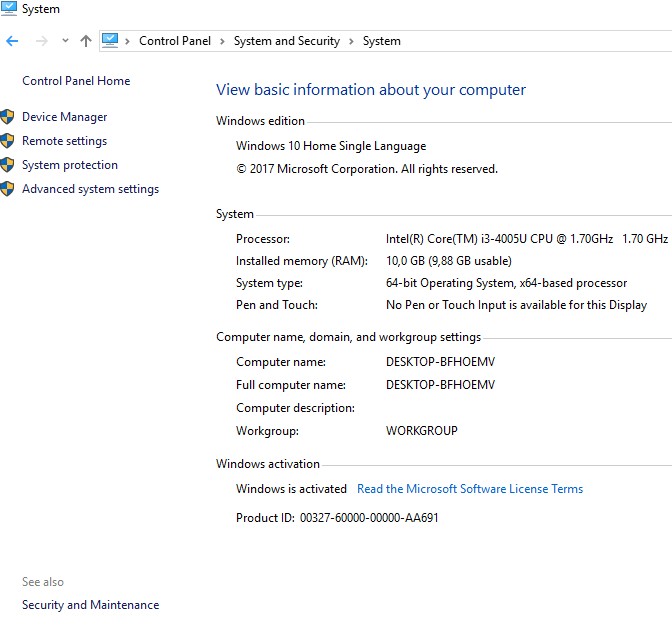
Setelah Jendela System Properties terbuka, klik Settings pada kotak Performance.
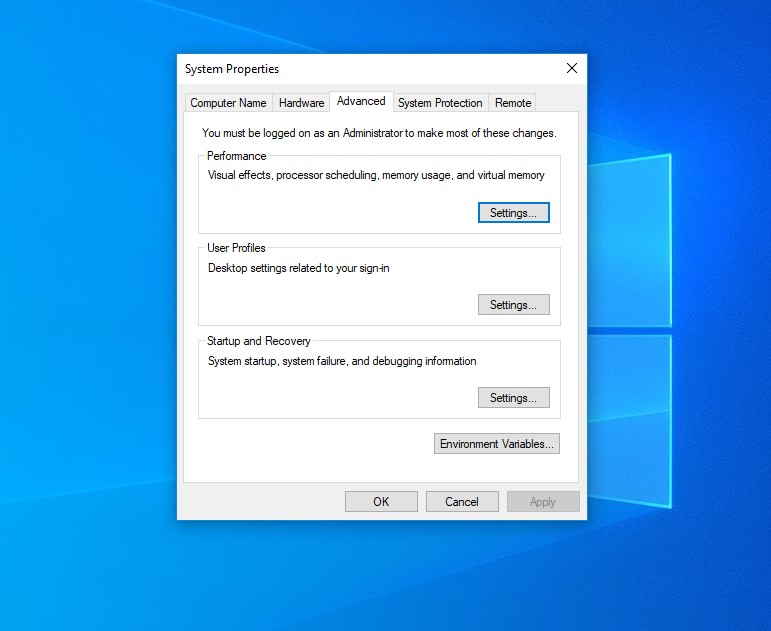
Ketika jendela Performance Options terbuka, pastikan tab Visual Effects dipilih dan hapus centang pada Animate windows when minimize and maximizing lalu klik OK.

Nah, sekarang Windows tidak akan lagi menganimasikan jendela saat kamu me-minimize atau maximize. Setelah kamu mematikan animasi windows di Windows 10, komputermu akan terasa lebih cepat dan ringan.






